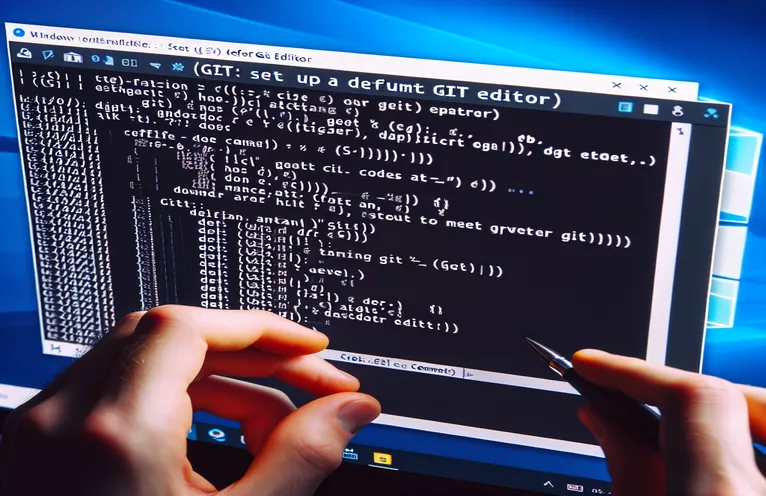Comenzando con los editores de Git
Cuando se trabaja con Git en Windows, seleccionar el editor de texto adecuado es crucial para un flujo de trabajo fluido. Ya sea que elija VIM, Visual Studio Code, WordPad o Notepad, cada editor ofrece características y experiencias únicas.
En esta guía, exploraremos cómo configurar estos editores como predeterminados para Git y discutiremos sus diferencias. Al final, sabrá qué editor es la opción ideal para principiantes que usan Git.
| Dominio | Descripción |
|---|---|
| git config --global core.editor "code --wait" | Establece Visual Studio Code como el editor Git predeterminado y espera a que el editor se cierre antes de continuar. |
| git config --global core.editor "vim" | Establece VIM como el editor Git predeterminado. |
| git config --global core.editor "notepad" | Establece el Bloc de notas como el editor Git predeterminado. |
| git config --global core.editor "wordpad" | Establece WordPad como el editor Git predeterminado. |
| git config --global -e | Abre el archivo de configuración global de Git en el editor predeterminado configurado. |
Configurar editores predeterminados para Git en Windows
Los scripts proporcionados anteriormente demuestran cómo configurar diferentes editores de texto como editor predeterminado para Git en Windows. El comando git config --global core.editor "code --wait" establece Visual Studio Code como el editor de Git predeterminado, lo que garantiza que el editor espere a que el usuario lo cierre antes de continuar con el siguiente comando de Git. De manera similar, el comando git config --global core.editor "vim" configura VIM como el editor predeterminado, mientras git config --global core.editor "notepad" y git config --global core.editor "wordpad" configure el Bloc de notas y WordPad como editores predeterminados, respectivamente.
El comando git config --global -e se utiliza para probar si el editor predeterminado se ha configurado correctamente. Cuando se ejecuta, abre el archivo de configuración global de Git en el editor predeterminado configurado. Estas configuraciones son esenciales para tareas como escribir mensajes de confirmación y realizar operaciones de rebase interactivas. Comprender estos comandos ayuda a elegir el editor adecuado según las preferencias del usuario y el nivel de experiencia, lo que garantiza un flujo de trabajo fluido y eficiente con Git.
Configurar Visual Studio Code como editor Git
Usando la línea de comando en Windows
git config --global core.editor "code --wait"# This command sets Visual Studio Code as the default Git editor# Test the setup by running the following commandgit config --global -e# This should open the Git config file in Visual Studio Code
Configurar VIM como editor Git predeterminado
Usando la línea de comando en Windows
git config --global core.editor "vim"# This command sets VIM as the default Git editor# Test the setup by running the following commandgit config --global -e# This should open the Git config file in VIM
Configurar el Bloc de notas como editor Git
Usando la línea de comando en Windows
git config --global core.editor "notepad"# This command sets Notepad as the default Git editor# Test the setup by running the following commandgit config --global -e# This should open the Git config file in Notepad
Configurar WordPad como editor Git
Usando la línea de comando en Windows
git config --global core.editor "wordpad"# This command sets WordPad as the default Git editor# Test the setup by running the following commandgit config --global -e# This should open the Git config file in WordPad
Elegir el editor Git adecuado para principiantes
Al seleccionar un editor predeterminado para Git, los principiantes deben considerar la facilidad de uso y la funcionalidad de cada editor. Visual Studio Code es muy recomendable debido a su interfaz fácil de usar, documentación extensa y potentes extensiones. Es especialmente beneficioso para quienes ya están familiarizados con los IDE. Notepad y WordPad son alternativas más sencillas, adecuadas para usuarios que prefieren un editor de texto básico sin funciones adicionales.
VIM, por otro lado, es un potente editor de texto con una curva de aprendizaje pronunciada. Lo prefieren los usuarios avanzados que aprecian su eficiencia y su amplio conjunto de comandos. Los principiantes pueden encontrar VIM desafiante al principio, pero aprenderlo puede ser gratificante a largo plazo. Comprender estas diferencias ayuda a los principiantes a tomar una decisión informada según su nivel de comodidad y sus necesidades.
Preguntas comunes sobre la configuración de editores Git
- ¿Cómo configuro Visual Studio Code como mi editor Git predeterminado?
- usa el comando git config --global core.editor "code --wait" para configurar Visual Studio Code como el editor Git predeterminado.
- ¿Cuál es el comando para configurar VIM como el editor Git predeterminado?
- usa el comando git config --global core.editor "vim" para configurar VIM como el editor Git predeterminado.
- ¿Cómo puedo configurar el Bloc de notas como mi editor Git?
- Configure el Bloc de notas como su editor Git predeterminado con el comando git config --global core.editor "notepad".
- ¿Es posible utilizar WordPad como editor de Git predeterminado?
- Sí, puedes configurar WordPad como el editor Git predeterminado usando git config --global core.editor "wordpad".
- ¿Cómo verifico si mi editor Git predeterminado está configurado correctamente?
- Ejecute el comando git config --global -e para abrir el archivo de configuración de Git en el editor predeterminado para verificar la configuración.
- ¿Qué editor es mejor para principiantes que usan Git?
- Visual Studio Code a menudo se recomienda para principiantes debido a su interfaz y características fáciles de usar.
- ¿Por qué algunos usuarios podrían preferir VIM a otros editores?
- Los usuarios avanzados pueden preferir VIM por su eficiencia y su potente conjunto de comandos, a pesar de su pronunciada curva de aprendizaje.
- ¿Puedo cambiar mi editor Git predeterminado más adelante?
- Sí, puedes cambiar tu editor Git predeterminado en cualquier momento utilizando el correspondiente git config --global core.editor dominio.
Reflexiones finales sobre la elección de su editor Git
Elegir el editor predeterminado adecuado para Git depende de su nivel de comodidad y de sus necesidades específicas. Visual Studio Code se destaca para los principiantes debido a su interfaz intuitiva y funciones sólidas. Si bien VIM es poderoso, su pronunciada curva de aprendizaje puede disuadir a algunos usuarios nuevos. Los editores más simples como el Bloc de notas y WordPad son buenos para un uso básico pero carecen de funcionalidades avanzadas. Al comprender los pros y los contras de cada editor, puede seleccionar el que mejor se adapte a su flujo de trabajo, lo que garantiza una experiencia Git más fluida y eficiente.